Символьные вычисления в Mathcad
9.1. Основы
Символьные преобразования в Mathcad возможны двумя способами:
1. С помощью команд пункта Symbolics (Символьные операции) главного меню.
2. С использованием оператора символьных преобразований и операций палитры Symbolic (Символьные вычисления) – с использованием подсистемы SmartMath (чудо-математика).
Символьные преобразования осуществляются:
- над выделенным выражением,
- относительно переменной.
 Чтобы выделить выражение для преобразования (поместить в выделяющую рамку) необходимо при нажатой левой кнопки мыши обвести его.
Чтобы выделить выражение для преобразования (поместить в выделяющую рамку) необходимо при нажатой левой кнопки мыши обвести его.
Выделить можно как часть выражения, так и все выражение.
 Выделить переменную, относительно которой делается преобразование, можно с помощью маркера ввода, поместив его слева от имени переменной.
Выделить переменную, относительно которой делается преобразование, можно с помощью маркера ввода, поместив его слева от имени переменной.
9.2. Преобразования с помощью команд пункта Symbolics
Операции пункта разделены на 5 групп:
1.  Операции с выделенными выражениями.
Операции с выделенными выражениями.
2. Операции с выделенными переменными.
3. Операции с выделенными матрицами.
4. Операции преобразования.
5. Стиль эволюции (Стиль преобразования).
После выбора операции Mathcad выводит преобразования по выбору:
- на месте исходного выражения,
- под ним,
- справа от него.

| |
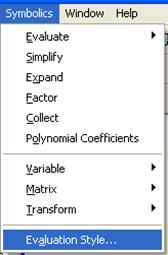 Выбор осуществляется с использованием опции EvaluationStyle (Стиль преобразования) пункта Symbolics.
Выбор осуществляется с использованием опции EvaluationStyle (Стиль преобразования) пункта Symbolics.
Выбор осуществляется в одноименном диалоговом окне:
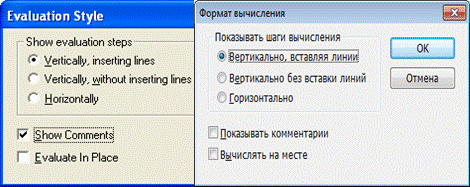
Показать шаги эволюции
Вертикально со строками
Вертикально без строк
Горизонтально
Показать комментарий
Вычислить наместе
вместо исходного
В ответах могут появляться имена дополнительных специальных функций, которые нельзя употребить для численных вычислений. Например, arcsec(x). Для них нет подпрограмм численных вычислений. Такую функцию нужно представить стандартной.
9.3. Операции с выделенными выражениями
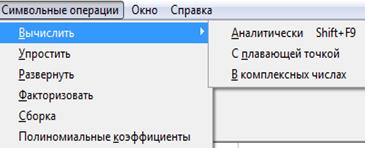
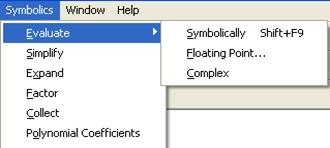
Примеры операций Evaluate - вычислить:
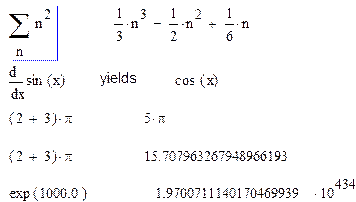 |
Слева выражение справа результат.
Вычислить символически сумму квадратов.
 Производную от синуса.
Производную от синуса.
 В итоговом выражении есть p.
В итоговом выражении есть p.
 В формате с плавающей точкой.
В формате с плавающей точкой.
 Можно получить выражение >
Можно получить выражение >
машинной бесконечности.
Примеры операций Simplify - упростить:
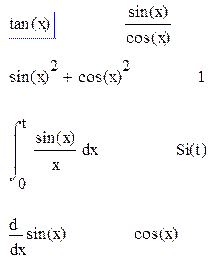
Слева выражение, справа результат.
Вычислить символически функцию тангенса
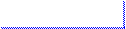 Сумма квадратов синуса и косинуса.
Сумма квадратов синуса и косинуса.
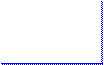 Определенный интеграл. В итоговом
Определенный интеграл. В итоговом
выражении есть специальная функция Si(t)
 Производная от синуса. То же можно сделать,
Производная от синуса. То же можно сделать,
используя опцию «Вычислить символически».
Примеры операций Expand - расширить (разложить по степеням):
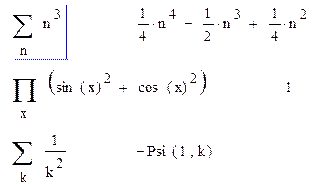 |
Слева выражение, справа результат.
Вычислить символически сумму кубов.
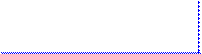
Произведение сумм квадратов синуса и
косинуса.
 |
В итоговом выражении есть специальная
Функция -Psi(1,k).
Примеры операций Factor - факторизация (разложение на сомножители):
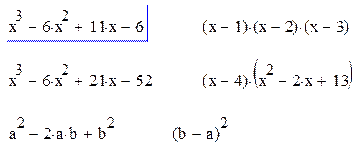 |
Слева выражение, справа результат.
Сомножители с х в первой степени.
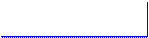
Второй сомножитель - квадратный
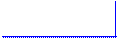 полином с комплексно-
полином с комплексно-
сопряженными корнями.
Примеры операций Collect -комплектовать (разложить по подвыражению):
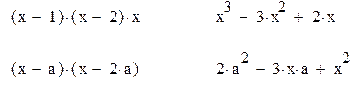 Слева выражение, справа результат.
Слева выражение, справа результат.
 Подвыражение - х. Его надо перед
Подвыражение - х. Его надо перед
операцией выделить маркером ввода.
 Подвыражение - а. Его надо перед
Подвыражение - а. Его надо перед
операцией выделить маркером ввода.
В выражении может быть много переменных, поэтому подвыражение надо выделить маркером ввода.
Примеры операций Polynomial coefficients - полиномиальные коэффициенты:
Найти коэффициенты полинома по заданной переменной.
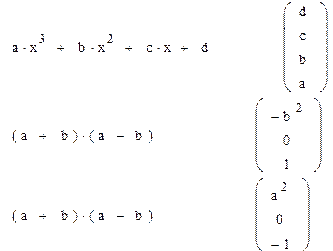
 Слева выражение, справа результат.
Слева выражение, справа результат.
Коэффициенты выводятся, начиная с
низшего порядка.
Вывод вектора в виде столбца.
 |
Выделена переменная а.

Выделена переменная b.
9.4. Операции с выделенными переменными
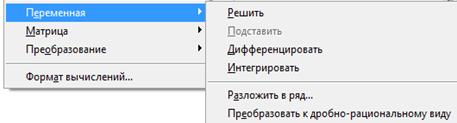
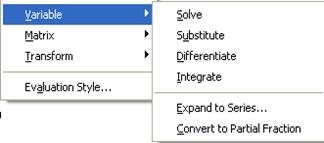
Примеры операций Solve - решить:
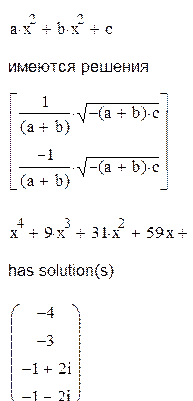
 Выражение, ниже комментарий и результат.
Выражение, ниже комментарий и результат.
Квадратный полином.
Комментарий - имеет решение(я)
Вектор из символьных выражений для корней.
 Выражение с комплексными корнями.
Выражение с комплексными корнями.
Комментарий - имеет решение(я)
Вектор решений. Ответ содержит комплексные числа.
Если ответом являются выражения с комплексными
числами, то ответ может помещаться в буфер в форме
текста. При желании его можно посмотреть.
Примеры операций Substitute - подстановка:

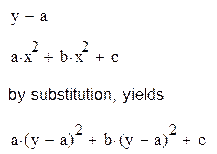 Выражение, ниже комментарий и результат.
Выражение, ниже комментарий и результат.
Выражение для подстановки. Его надо скопировать в буфер.
 Исходное выражение.
Исходное выражение.
В нем надо выделить х маркером ввода.
Комментарий - путем подстановки получим.
Результат.
Примеры операций Differentiate - дифференцировать и
Integrate - интегрировать:
Дифференцировать и интегрировать всё выражение, содержащее выделенную переменную, по отношению к этой переменной остальные рассматриваются как константы.
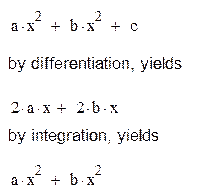 Выражение, ниже комментарий и результат.
Выражение, ниже комментарий и результат.
 Исходное выражение.
Исходное выражение.
В нем надо выделить х маркером ввода.
Комментарий - путем дифференцирования получим.

Результат. В нем вновь выделим х.
Комментарий - путем интегрирования получим.
Результат. Константа по умолчанию берется 0.
Примеры операций Expand to series… - Разложить в ряд Тейлора
Разложить функцию в ряд Тейлора. По первым трем членам ряда построить график, подтверждающий правомочность представления функции бесконечным рядом.
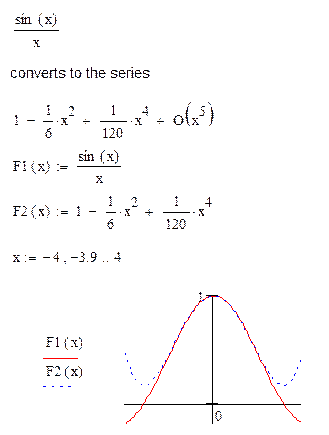 |
Выражение, ниже комментарий и результат.
 Исходное выражение. Выделить переменную.
Исходное выражение. Выделить переменную.
При диалоге выбрать порядок аппроксимирующего
полинома. Комментарий - преобразуется в ряд.
O() – погрешность представления ряда.
Исходное выражение в виде функции пользователя.
То же с разложением в ряд Тейлора (3 члена ряда).
Ранжированная переменная
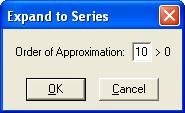 |
Графики.
 |
Выводы по задаче: точность представления функции в виде бесконечного числа членов ряда Тейлора зависит от количества членов ряда, участвующих в ее конечном отображении.
Примеры операций Convert to Partial Fraction - Разложить на элементарные дроби
Mathcad «пытается» представить знаменатель выражения в виде произведения сомножителей с переменной в первой, или второй степени с целочисленными коэффициентами, если таковы имеет место быть. Если это удается, то выражение преобразуется в сумму дробей, у которых знаменателями являются эти сомножители.
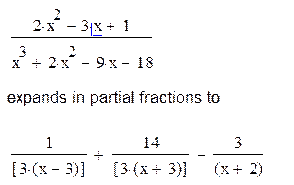 |
Исходное выражение
Комментарий - разлагается на элементарные дроби.
Результат.
9.5. Операции с выделенными матрицами
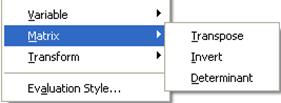
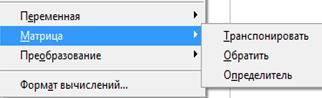 |
Примеры операций Matrix - Матрицы
Выражение, ниже комментарий и результат.
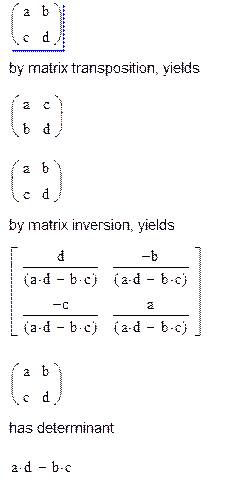 |
Исходное выражение
Комментарий - транспонируя матрицу, получим.
Результат.
 |
Исходное выражение
Комментарий - обращая матрицу, получим.
.
Результат
 Исходное выражение
Исходное выражение
Комментарий - имеет определитель.
(детерминант)
Результат.
Если элементы матрицы числа, то соответствующие операции выполняются в числовой форме. Например,

9.6. Преобразования выделенных выражений
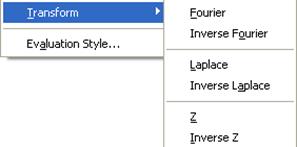
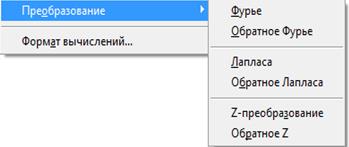
Все преобразования относительно выделенной переменной.
9.7. Интерпретация результатов символьных операций в буфере обмена
Если результат символьной операции громоздкий, то он выводится не в окно редактирования, а в буфер обмена в компактном текстовом формате. В нем используются:
- сообщения о шрифтах,
- операторы особого языка,
- имена специальных функций, употребляемых только при символьных преобразованиях.
Результаты символьных операций можно вызвать в окно документа, используя команду Paste. При желании его можно изучать. Однако такой результат является уже не математическим выражением, а только текстом. Тем не менее, владеющий математическими познаниями пользователь может с успехом использовать полученный таким образом результат.
В описании результата применяются следующие операторы:
1. Знаки арифметических операций +, -, *, /.
2. Возведение в степень **.
3. Производные от f(x) - первая diff(f(x),x), n-ая - diff(f(x),x$n).
4. Частные производные - первая D, n-ого порядка (D,n) и по n-ому аргументу (D[n]).
5. Интеграл от f(x) - int(f(x),x).
6. Оператор суммы - sum(…).
7. Оператор произведения product(…).
8. Композиция функций указывается символом @. Например, (exp@cos)(x) означает exp(cos(x)).
9. Композиция функций указывается символами @@ с числом повторений. Например, (f@@3)(x) означает f(f(f(x))).
10. Корни уравнения указываются записью RootOf(уравнение). Например, RootOf(Z**2+1) означает оба корня уравнения Z**2+1=0.
9.8. SmartMath - Чудо-математика
При использовании подсистемы SmartMath достигаются три преимущества:
1. Подсистема использует операторы, в которые входит преобразуемое выражение.
2. В операторах подсистемы присутствуют символы и ключевые слова, описывающие выполняемое действие.
3. Можно применять символические преобразования к функциям пользователя.
При работе с палитрой «Преобразования» используется символический знак равенства ® - символьный знак равенства.
Mathcad берет выражение слева от символьного знака равенства и помещает результат преобразования справа.
По умолчанию выполняется команда «Вычислить символически».
Возвращается выражение или число (если входящие в выражение переменные имеют определенные значения).
Изменить правило преобразования можно с помощью ключевых слов символики, которые вводятся между выражением и символьным знаком равенства.
Они выбираются из специальной палитры.
Вводится в двух формах:
 форма 1, Без ключевого слова
форма 1, Без ключевого слова
 форма 2. С ключевым словом
форма 2. С ключевым словом
Первое пустое место для выражения, второе - для ключевого слова.

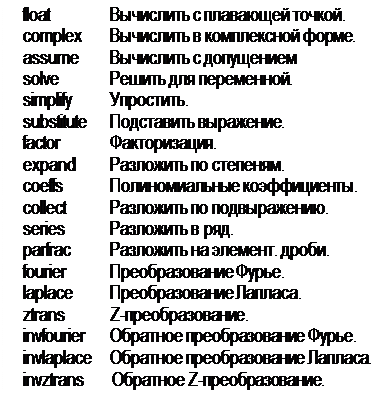 Палитра Symbolic Keyword
Палитра Symbolic Keyword

 Вычислить символически
Вычислить символически
 Вычислить символически
Вычислить символически
Modifiers Палитра модификаторов
 Транспонировать матрицу
Транспонировать матрицу
 Обратить матрицу
Обратить матрицу
 Детерминант.
Детерминант.
Директивы отличаются от операций меню Symbolics улучшенной визуализацией и дополнениями, упрощающими использование.
Директива «Вычислить символически».
При выборе  выводится шаблон
выводится шаблон  .
.
В пустое место надо ввести выражение для символического вычисления.
Альтернатива:
Если сначала набрать выражение, выделить его рамкой и нажать клавиши Ctrl + >, то справа от выражения выведется символьный знак равенства - стрелка. Получится аналогичный предыдущему заполненный шаблон.
После вывода курсора из шаблона нажатием клавиши <Entr> (или щелчком мыши за пределами области ввода) после стрелки выводится результат преобразования.
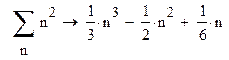
Дополнительно выводится ®
Директива «Вычислить символически с ключевым словом».
При выборе  выводится шаблон
выводится шаблон  .
.
В первый прямоугольник надо ввести выражение для символического вычисления. Во второй - ключевое слово, поясняющее выполняемое действие с панели Symbolic . После вывода курсора из шаблона после стрелки выводится результат преобразования.
 Выражение и ключевое слово
Выражение и ключевое слово
Другие директивы.
Разные преобразования, требуют дополнительных параметров, число которых не одинаково для разных операций. Для улучшения визуального восприятия эти параметры для каждой директивы располагаются по-своему.
При выборе любого ключевого слова выводится шаблон, соответствующий операции этого слова. В нем находится ключевое слово и пустые места для заполнения. После заполнения пустых мест после стрелки выводится результат.
При директиве simplify - «Упростить»:
 Шаблон директивы simplify.
Шаблон директивы simplify.
 Результат
Результат
При директиве float - «Плавающая точка»:
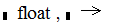 Шаблон директивы float. Слева от ключевого слова - место для выражения, справа - место для ввода числа десятичных цифр результата.
Шаблон директивы float. Слева от ключевого слова - место для выражения, справа - место для ввода числа десятичных цифр результата.
 Результат
Результат
При директиве substitute - «Подстановка»:
 Шаблон директивы substitute. Слева от ключевого слова - место для выражения, справа - места для ввода подвыражения подстановки.
Шаблон директивы substitute. Слева от ключевого слова - место для выражения, справа - места для ввода подвыражения подстановки.
 Результат
Результат
Директивы матриц.
При их употреблении выводится шаблон директивы со стрелкой. В пустом месте вводится матрица. После вывода курсора из шаблона выводится результат. Например, при употреблении директивы  получим:
получим:
 Шаблон директивы
Шаблон директивы
 Введен шаблон конкретной матрицы
Введен шаблон конкретной матрицы
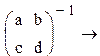 Матрица заполнена
Матрица заполнена
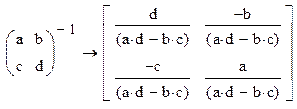 |
Результат. В отличие от той же операции,
выполняемой через меню Symbolics,
дополнительно выводится стрелка
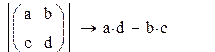 |
Детерминант (определитель) матрицы,
вычисленный в символьном виде.
Директивы с несколькими действиями
Несколько действий можно выполнить двумя способами:
1. С выводом результата каждого действия.
2. С выводом только конечного результата.
С выводом результата каждого действия.
Ввод каждой директивы завершается нажатием клавиши <Enter>. Перед каждым вводом маркер ввода устанавливается в месте ввода директивы.
 Первая подстановка.
Первая подстановка.
Две подстановки. Результаты
выведены для каждой.
С выводом только конечного результата. Используются средства программирования.
Директивы вводятся последовательно. При этом формируется подпрограмма, которая их последовательно выполняет. Каждая новая директива добавляется в список директив, объединяемых символом подпрограммы - вертикальная черта.
Например, упрощение выражения
 x+y при x=2a и y=2a дает:
x+y при x=2a и y=2a дает:
Дата добавления: 2019-12-09; просмотров: 995;











